
Sadržaj
Postoje neke stvari koje idu dalje od toga da se smatraju cool značajkama dodatka. Te su stvari temelj za vaše iskustvo s bilo kojim uređajem. S mišem vam odgovara, jer iz godine u godinu radi na isti predvidljiv način. Znate gdje možete ići pregledavati web jer je u istom programu od Windowsa 95. Ako ste operacijski sustav Microsoft Windows 8.1 koristili dulje vrijeme, znate kakvu vrstu pustošenja može donijeti. Windows 8.1 dobiva mnogo toga, ali pretraživanje nije jedno od njih.

Evo kako pretražiti Windows 8.1 pomoću ugrađene tražilice i Bing Smart Search.
Pročitajte: 21 Savjeti za Windows 8.1
Prije nego što dođemo do stvarnog kvara, važno je da shvatite nekoliko stvari o sustavu Windows 8.1 ako to već niste učinili. Prvo, Windows 8.1 je besplatno ažuriranje za Windows 8 dostupno izravno iz trgovine Windows. Morat ćete ga preuzeti iz trgovine Windows prije nego što ono što vidite na prijenosnom računalu, stolnom računalu ili tabletu izgleda nešto slično onome što imamo ovdje. Ako možete, preuzmite ažuriranje - to je manja nadogradnja od one na koju ste vjerojatno navikli od tvrtke Microsoft. Nadogradnja ne bi trebala kršiti bilo koji od vaših programa za Desktop, a vi ćete dobiti nove verzije svih aplikacija u trgovini Windows koje je izradio Microsoft.
Pretražite Windows 8.1 Desktop
Windows 8.1 je u suštini dva sučelja postavljena jedan na drugi. Sučelje s kojim ste vjerojatno najpoznatiji je Windows 8.1 Desktop. To je područje koje je već godinama u sustavu Windows. Možete mu dodijeliti pozadine. Postoji traka sa zadacima za prebacivanje između aplikacija i programa otvorenih u različitim Windowsima.
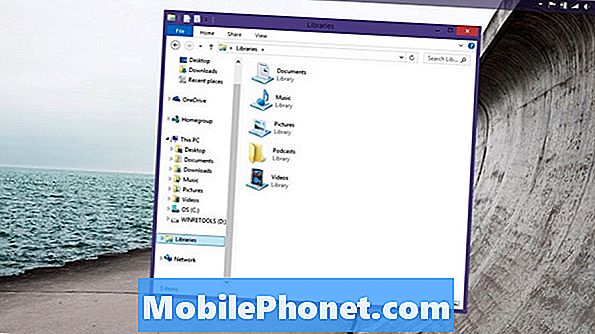
Pretraživanje na radnoj površini sustava Windows 8.1 nije se mnogo promijenilo. Tražite određene mape tako da pronađete te mape na radnoj površini ili u području Ovo računalo. Da biste došli do ovog računala, otvorite bilo koju mapu koju imate na svojoj radnoj površini ili prikvačite na programsku traku. Kada otvorite prozor, potražite gumb Ovaj PC na lijevoj strani prozora. Možda ćete se morati pomaknuti prema dolje da biste ga pronašli. Kliknite na ovo računalo. Sada koristite okvir za pretraživanje u gornjem desnom kutu prozora.
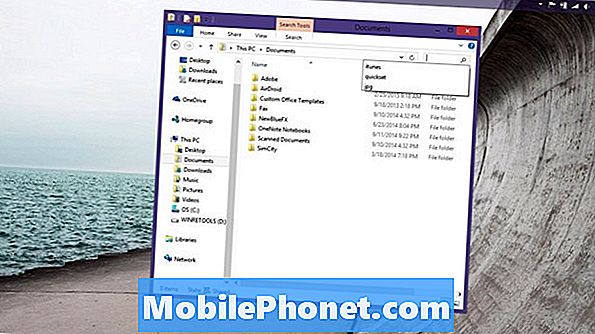
Zapamtite da u koju god mapu se nalazite, tražite onu koju tražite. Samo ako ste u području Ovo računalo pretražujete cijelo računalo na radnoj površini.
Pretraživanje na početnom zaslonu sustava Windows 8.1
Drugo sučelje u sustavu Windows 8.1 je početni zaslon i radi više kao vaš pametni telefon ili tabletno računalo nego Desktop. Napredak u načinu na koji početni zaslon upravlja pretraživanjem znači da ne morate tražiti pojedine mape kako biste pronašli nešto što tražite. Štoviše, Microsoft je svoju Bing tražilicu integrirao u Windows 8.1. Stoga ne morate tražiti prozor web-preglednika i otvoriti Bing za pretraživanje weba.
Pritisnite tipku Windows na tipkovnici ili gumb Windows ispod zaslona uređaja s mogućnošću dodira.
Dobro došli na početni zaslon. Sada dodirnite ili kliknite na povećalo u prozoru u gornjem desnom kutu zaslona pokraj gumba za uključivanje.
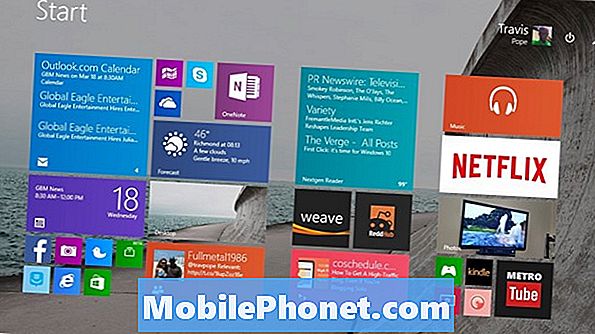
Ovo je trag za pretraživanje i odavde možete pronaći gotovo sve. Često se koristi za brzo pokretanje aplikacija. Drugi ga koriste za pronalaženje izgubljenih slika i dokumenata. Microsoft se nada da ćete upotrijebiti traku za pretraživanje kako biste pronašli i stvari na internetu.
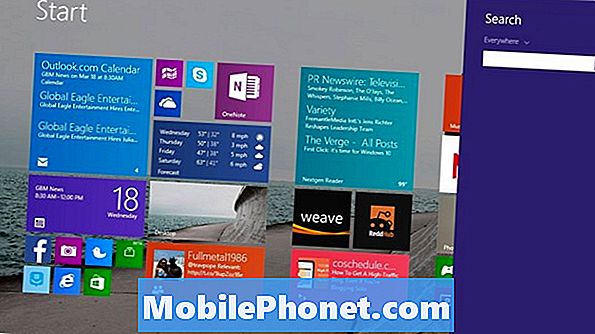
Počnite upisivati ime onoga što pokušavate pronaći, a Charm pretraživanja odmah će početi sužavati rezultate. Ponovo, imena dokumenata, nazivi aplikacija, web-mjesta i čak postavke dostupne su ovdje. Kliknite ili dodirnite Sve kako biste suzili koju vrstu rezultata pretraživanja želite. Kada vidite rezultat koji vas zanima kliknite na njega ispod okvira za pretraživanje ili jednostavno pritisnite tipku Enter na tipkovnici. Ako pritisnete tipku enter, doći ćete do drugog sučelja.
Ovo je Bing SmartSearch i odavde možete vidjeti sve rezultate pretraživanja s računala i weba. Odmah na lijevoj strani pronaći ćete dokumente. Dok se pomičete udesno, pronaći ćete popise web-lokacija, slike i videozapise.
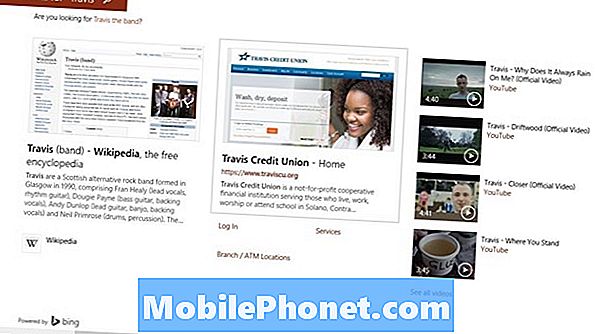
Ne morate se vraćati na početni zaslon da biste pretraživali računalo. Zapravo, pretraživanje većine preuzetih aplikacija iz Windows Store-a zapravo zahtijeva od vas da koristite Charm za pretraživanje. Kada ste u aplikaciji i ne možete pronaći način pretraživanja, postavite pokazivač miša u gornjem desnom kutu da biste otkrili traku s dugmadima. Dodirni korisnici trebali bi staviti prst na desnu stranu zaslona i povući prstom ulijevo kako bi se prikazala traka s dugmadima.
Sada dodirnite ili kliknite traži.
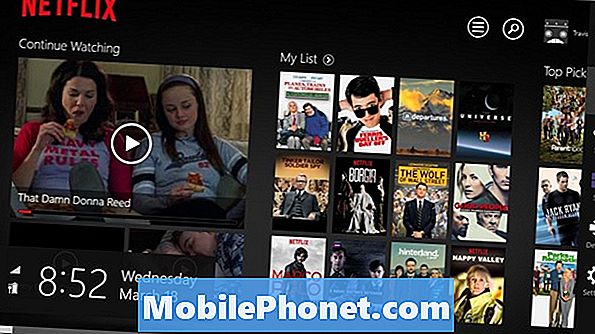
Dodirnite ili kliknite gumb Svugdje i odaberite naziv aplikacije u kojoj se već nalazi, ako već nije označena.

Sretno u pretraživanju u sustavu Windows 8.1. Malo je zbunjujuće, ali prilično snažno kada uspijete shvatiti osnove.


